Errore Il servizio non può accettare messaggi di controllo in questo momento
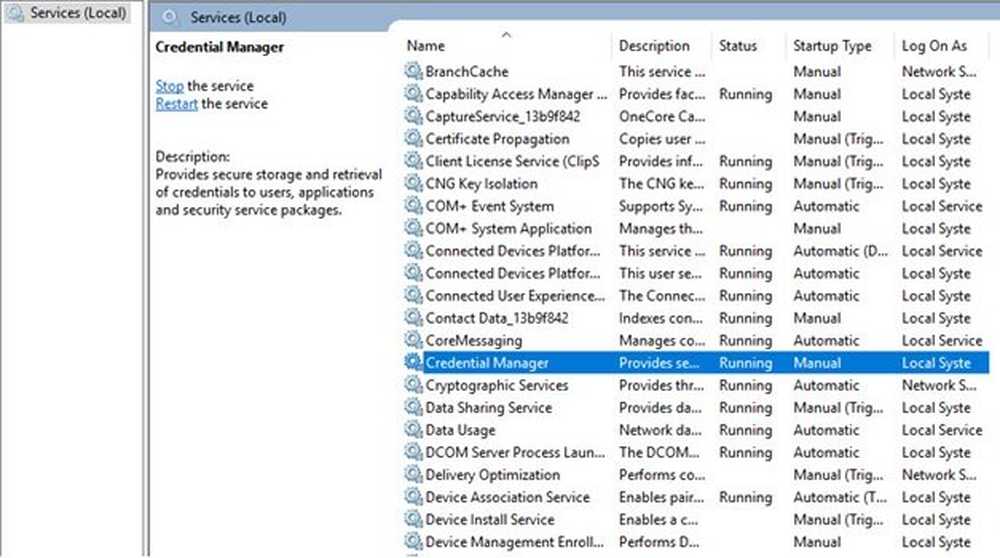
Come utente di Windows 10 potresti trovare il messaggio di errore, Errore 1061 Il servizio non può accettare messaggi di controllo in questo momento durante l'avvio o il tentativo di eseguire un programma. Questo succede perché il Servizio di informazioni sull'applicazione non risponde alle richieste di aumentare le applicazioni all'amministratore in Windows 10, come aggiornamenti del servizio, Task Manager e altri. Quindi, non sarai in grado di aprire ed eseguire app e rimanere bloccato con questo messaggio di errore.
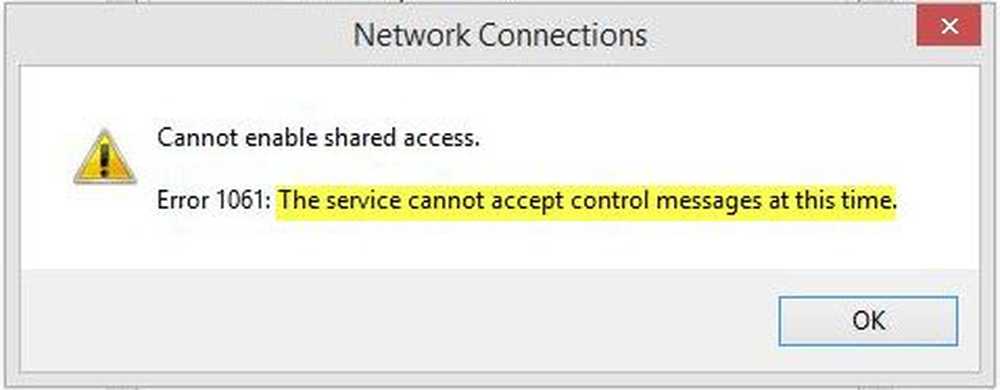
Questo è un tipo di errore di rete che di solito si verifica quando c'è un disallineamento temporaneo tra il controllo richiesto e lo stato del servizio da controllare. Il servizio potrebbe trovarsi in uno stato di avvio in sospeso, in attesa di arresto, arrestato o già utilizzato da un altro utente che causa questo messaggio di errore.
Mentre questo errore può verificarsi durante qualsiasi operazione di Windows, alcune delle ricorrenze più comuni che hanno turbato gli utenti includono,
- Debug di un servizio di Windows
- Avvio di Task Manager
- Avvio dell'editor del registro
- Avvio del firewall
- Avvio di services.msc
- Avvio di dsm.exe
- Aggiornamento dei servizi
- Chiedere permessi per i file e molti altri
Il servizio non può accettare messaggi di controllo in questo momento
Microsoft MSDN lo spiega come segue:
Esiste una discrepanza temporanea tra il controllo richiesto e lo stato del servizio da controllare. Il servizio potrebbe trovarsi in uno stato di avvio in sospeso, in sospeso o sospeso. Attendi qualche minuto, quindi riprova a eseguire l'operazione.
Se questo non aiuta, per favore guarda se qualcuno di questi suggerimenti ti aiuta.
1] Riavvia il servizio Credential Manager
- Clicca su "Start".
- Nella casella di ricerca digita "Servizi”.
- Fai clic destro su "Servizi" e seleziona "Esegui come amministratore”.
- Nella finestra Servizi, individuare Responsabile delle credenziali Servizio e fare doppio clic su di esso per aprire la relativa finestra delle proprietà. Qui "Fermare"Esso.
- Quindi, impostalo su "Automatico"E quindi fare clic su Inizio pulsante per riavviare il servizio.
Vedere se questo aiuta.
2] Avviare il servizio di informazioni sull'applicazione
Aprire Gestione servizi Windows e assicurarsi che l'applicazione Servizio informazioni è iniziato. Se è già avviato, riavvialo.
3] Uccidere il processo di lavoro IIS tramite Task Manager
- Utilizzare la combinazione di tasti Ctrl + Alt + Canc e selezionare Task Manager
- Fare clic su Ulteriori dettagli per espandere il Task Manager e cercare la voce del processo di lavoro IIS visualizzata nell'elenco nella scheda Processi di Task Manager. Come mostrato di seguito, si trova sotto i processi in background. Inoltre, prova a localizzare e terminare le voci w3wp.exe. Se vedi più voci, fai clic con il pulsante destro del mouse su alcune di esse e scegli l'opzione Termina operazione dal menu di scelta rapida visualizzato.
- Riavvia il computer e il problema dovrebbe essere risolto.



